przegląd
Ten artykuł wyjaśnia, jak włączyć zdalny pulpit na komputerze z systemem Windows i niektóre z podstawowych składni, aby móc zdalnie na komputerze. Ten artykuł jest połączony z poleceniami MSTSC i tworzeniem niestandardowego artykułu skrótu pulpitu zdalnego.
Włączanie RDP w Windows 7
- kliknij prawym przyciskiem myszy ikonę Mój komputer i przejdź do właściwości.,
Uwaga: Alternatywnie możesz przejść do Panelu sterowania > System - kliknij Zaawansowane Ustawienia systemu
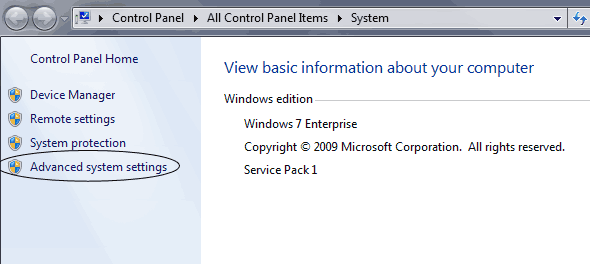
- kliknij kartę Zdalne na górze. Następnie wybierz metodę połączenia.
- Zezwalaj na połączenia z komputerami z dowolną wersją pulpitu zdalnego (mniej bezpieczne) powinno być włączone, jeśli używasz pulpitu zdalnego z Microsoft XP z zainstalowaną aktualizacją lub podczas korzystania z wersji klienta MAC.
- Zezwalaj na połączenia tylko z komputerów z pulpitem zdalnym z uwierzytelnianiem na poziomie sieci (bardziej bezpieczne)., Użyj tego, jeśli używasz czegoś z jednej z nowszych platform, takich jak Windows 7.
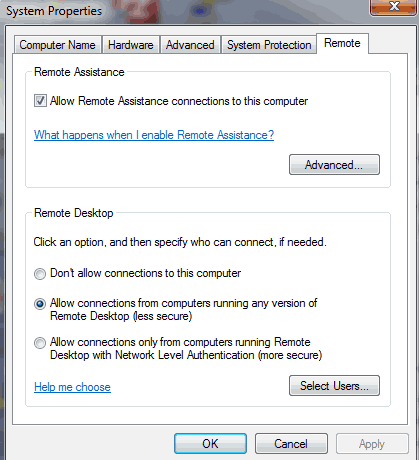
Uwaga: Jeśli chcesz uzyskać dostęp do komputera z RDP włączonym do bezpieczniejszego ustawienia i używasz systemu Windows XP, poprawkę można znaleźć tutaj:http://www.interworks.com/blogs/rclapp/2010/04/22/network-level-access-errors-windows-xp-sp3. Alternatywnie System Windows ma aktualizację Microsoft, która pozwoli Ci zainstalować najnowszą wersję RDP w sekcji Opcjonalne aktualizacje.,
Używanie programu MSTSC do zdalnego włączania komputera
domyślnie na komputerze z systemem Windows można zdalnie włączać komputer z włączonym pulpitem zdalnym.
Otwórz komendę run. (Najszybszy sposób to zrobić 'klawisz Windows' + r)
wpisz mstsc (Uwaga: Istnieje kilka innych poleceń, które mogą być dołączone, aby połączenie pulpitu zdalnego stosowało pewne domyślne ustawienia.)
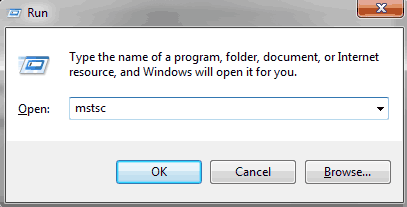
wprowadź adres IP lub nazwę maszyny. W moim przykładzie IP 192.168.255.255 i nazwa komputera to computer1., Jeśli używasz nazwy komputera do zdalnego podłączenia do komputera, musisz być w tej samej sieci, jak VPN lub być w tej samej sieci wewnętrznej lub musisz wcześniej skonfigurować plik hosta lub poprawnie skonfigurować DNS. Jeśli jesteś połączony przez VPN, zaleca się używanie nazwy komputera, ponieważ twój adres IP jest najprawdopodobniej ustawiony dynamicznie.
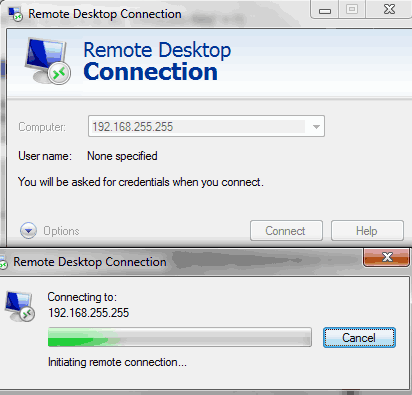
lub
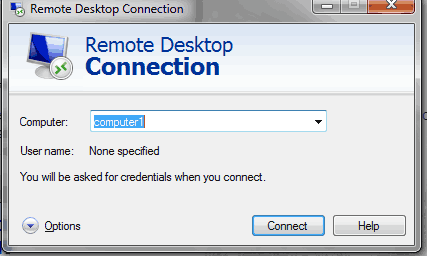
Jeśli chcesz dostosować swoje opcje, możesz wybrać opcje., Tutaj możesz dostosować ustawienia wyświetlania, zmapować lokalne drukarki do urządzenia, na którym się znajdujesz, a nawet zamontować dysk twardy z urządzenia lokalnego na urządzeniu zdalnym. Montowanie urządzeń, takich jak dyski twarde i pamięci USB, wiąże się z ryzykiem bezpieczeństwa, więc skontaktuj się z administratorem serwera, jeśli chcesz przesłać pliki na komputer lokalny.
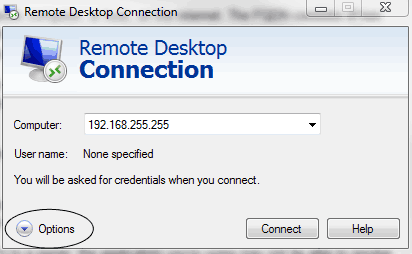
dla użytkowników komputerów MAC, domyślnie musisz pobrać klienta, aby korzystać z połączenia pulpitu zdalnego. Znajdziesz je tutaj: http://www.microsoft.com/mac/remote-desktop-client.,
Jeśli chcesz dowiedzieć się więcej o tym, jak utworzyć skrót na pulpicie zdalnym lub dowiedzieć się nieco więcej o tym, jakie parametry można ustawić podczas korzystania z MSTSC.exe, odwiedź polecenia Mstsc i tworzenie niestandardowego skrótu połączenia pulpitu zdalnego post.